
Kindle出版の収益UP策⑨ 〜まとめ買いの設定〜
Kindle出版の収益アップにつながる
18個の具体策を
マガジン『Kindle出版研究所』の中で
順番に紹介しています。
9個目の今回は
「まとめ買いの設定」です。
複数の類似のテーマの Kindle本を出版している方は
「まとめ買い」の設定をした方がよいでしょう。
複数の類似のテーマの Kindle本を
シリーズとしてまとめ買い設定をすると、
シリーズに含まれるすべての Kindle本を
1つのシリーズ詳細ページで表示でき、
そこからまとめて購入できるようになります。
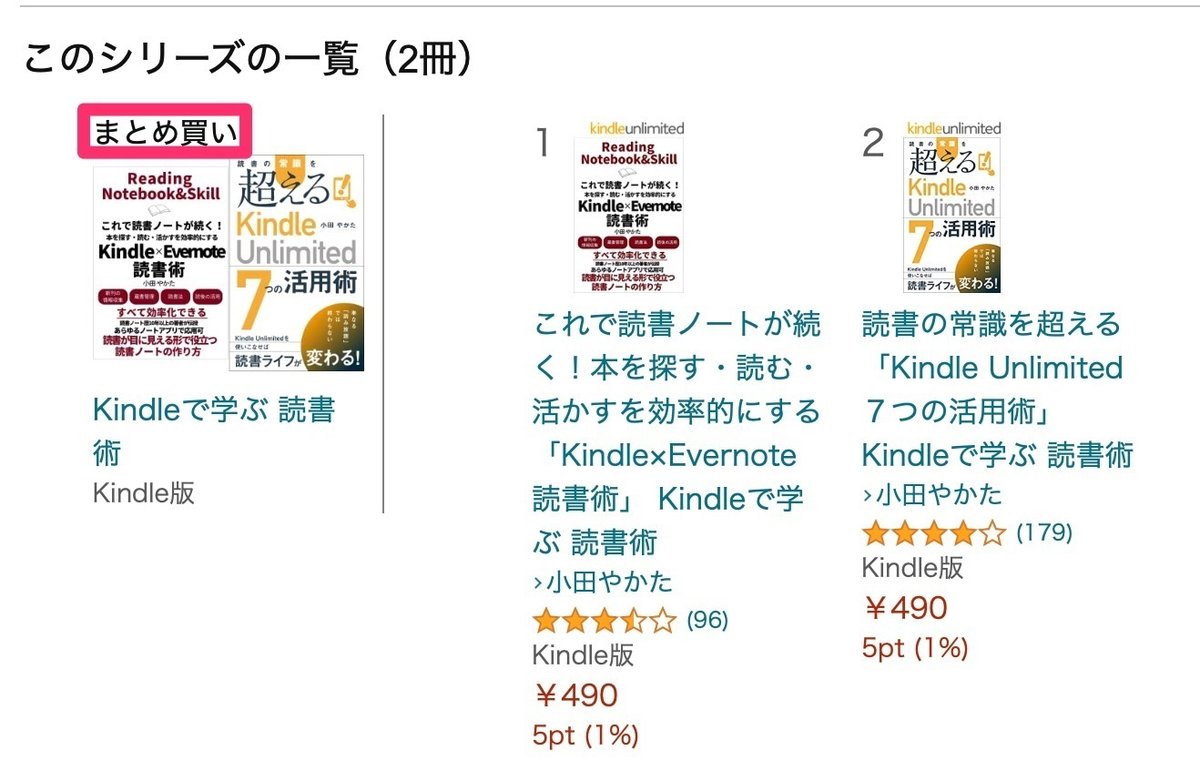
それにより次のメリットを期待できます。
「1-Clickで今すぐ買う」ボタンから自著をまとめて購入してもらえる
シリーズの自著が複数表示されるので購入される可能性が高まる
シリーズ名で検索できるようになる
まとめ買い設定の手順は以下のとおりです。
① KDP のトップページでサインイン後、「本棚」から「Kindle本の詳細」タブを開く。
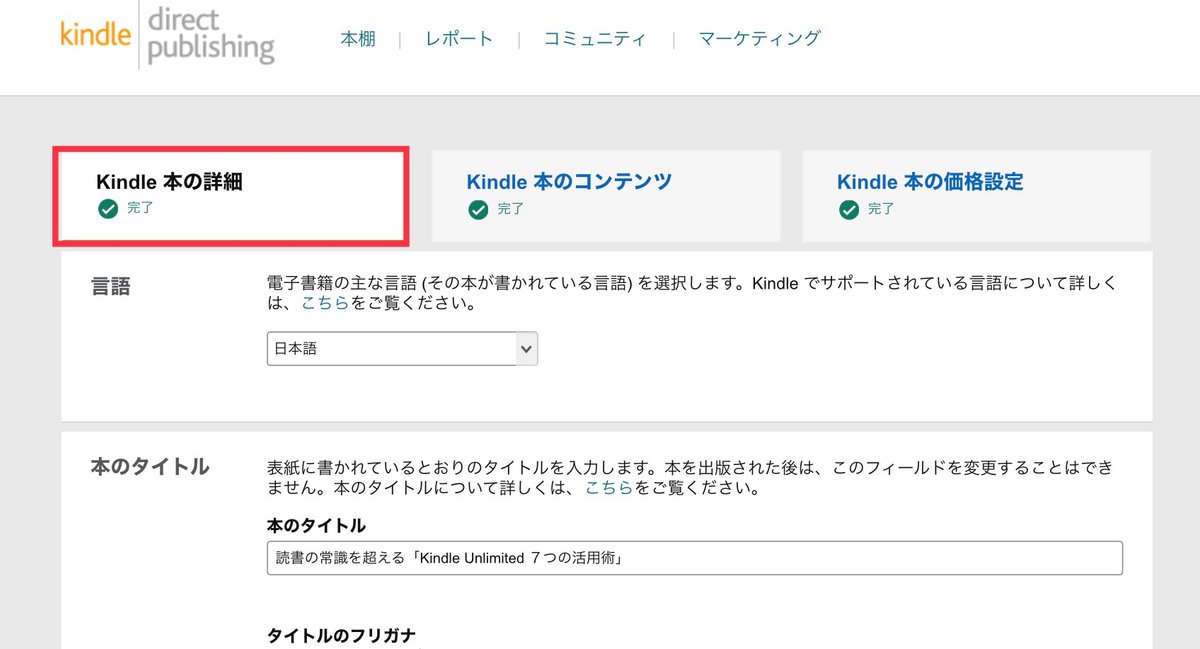
②「シリーズ」の「シリーズ情報」を入力する。シリーズ番号は通番。(例えば、シリーズ1冊目には「1」、2冊目には「2」と入力)

③ まとめ買いを設定する場合、表紙や書籍の内容紹介など、読者が無料で見れる場所に「本書は○○シリーズの○巻です」と表示する必要がある。
※私は、以下のとおり、内容紹介に入力しています。
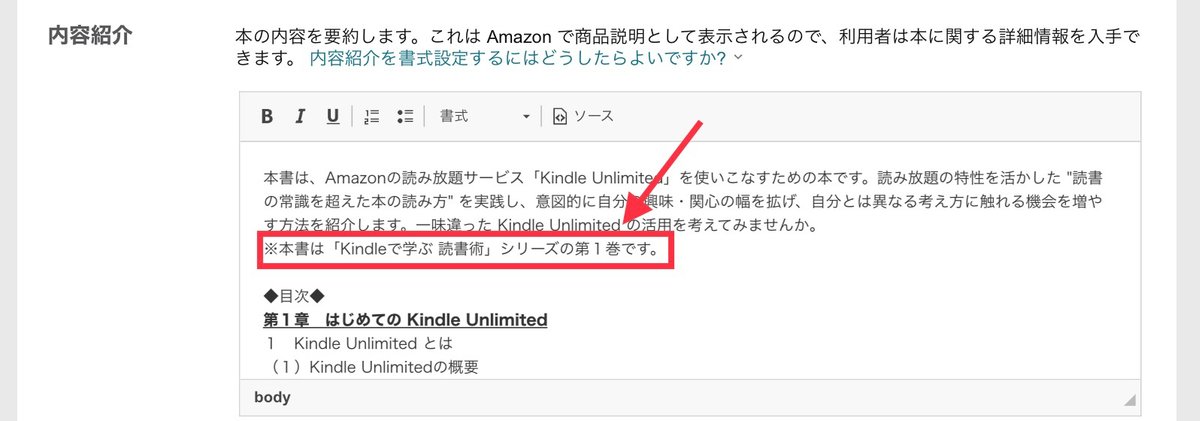
④ 出版、または再出版後(本のステータスが「販売中」となっている必要がある)、まとめ買い設定したい本の ASIN のリストを Amazon に連絡する必要があるため、KDP のトップページの下部にある「お問い合わせ」を押す。
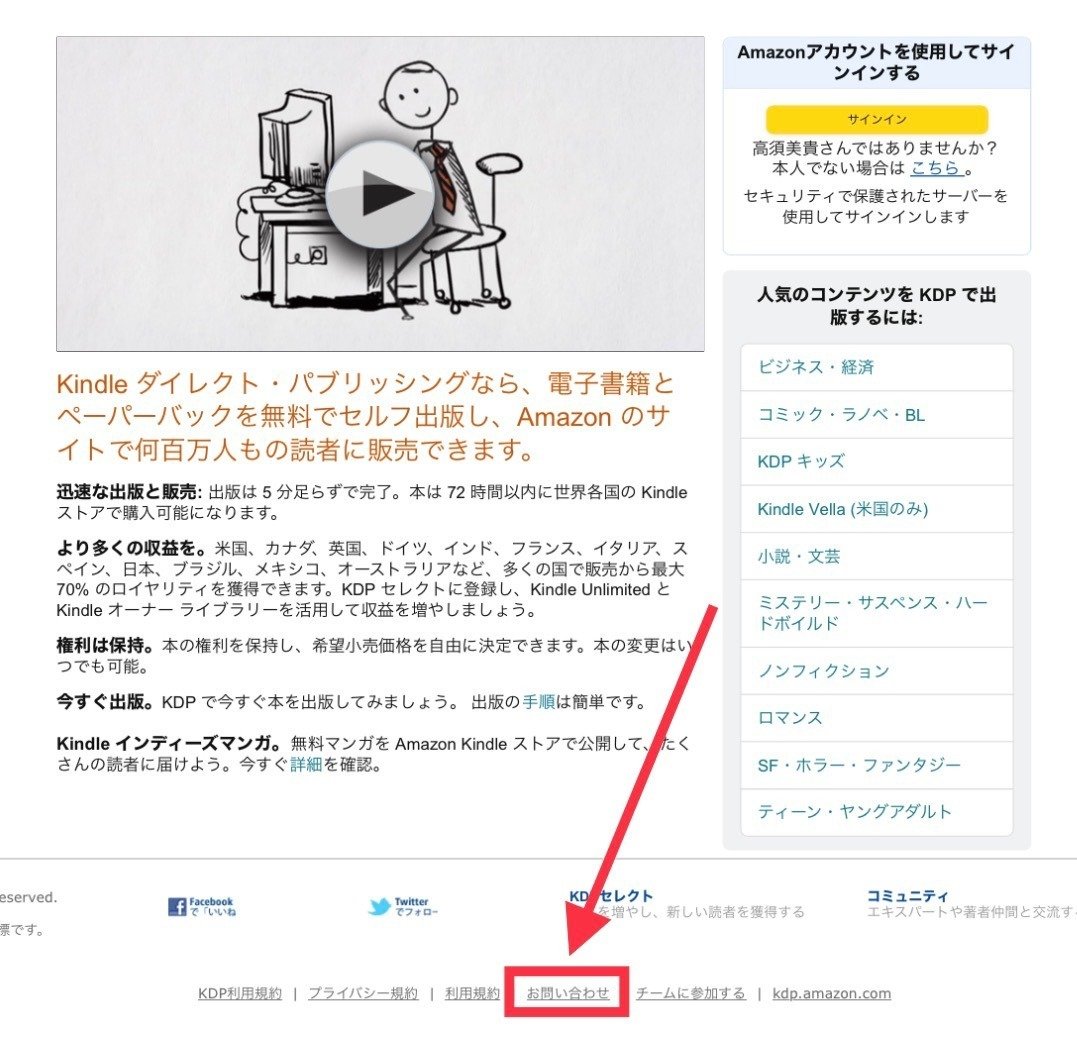
⑤「本とシリーズの管理」を押すと表示される「シリーズ」を押す。

⑥ 「お問い合わせの内容」にシリーズにしたい(まとめ買い設定したい)本の ASIN を入力し、右下の「メッセージを送信」を押し完了。
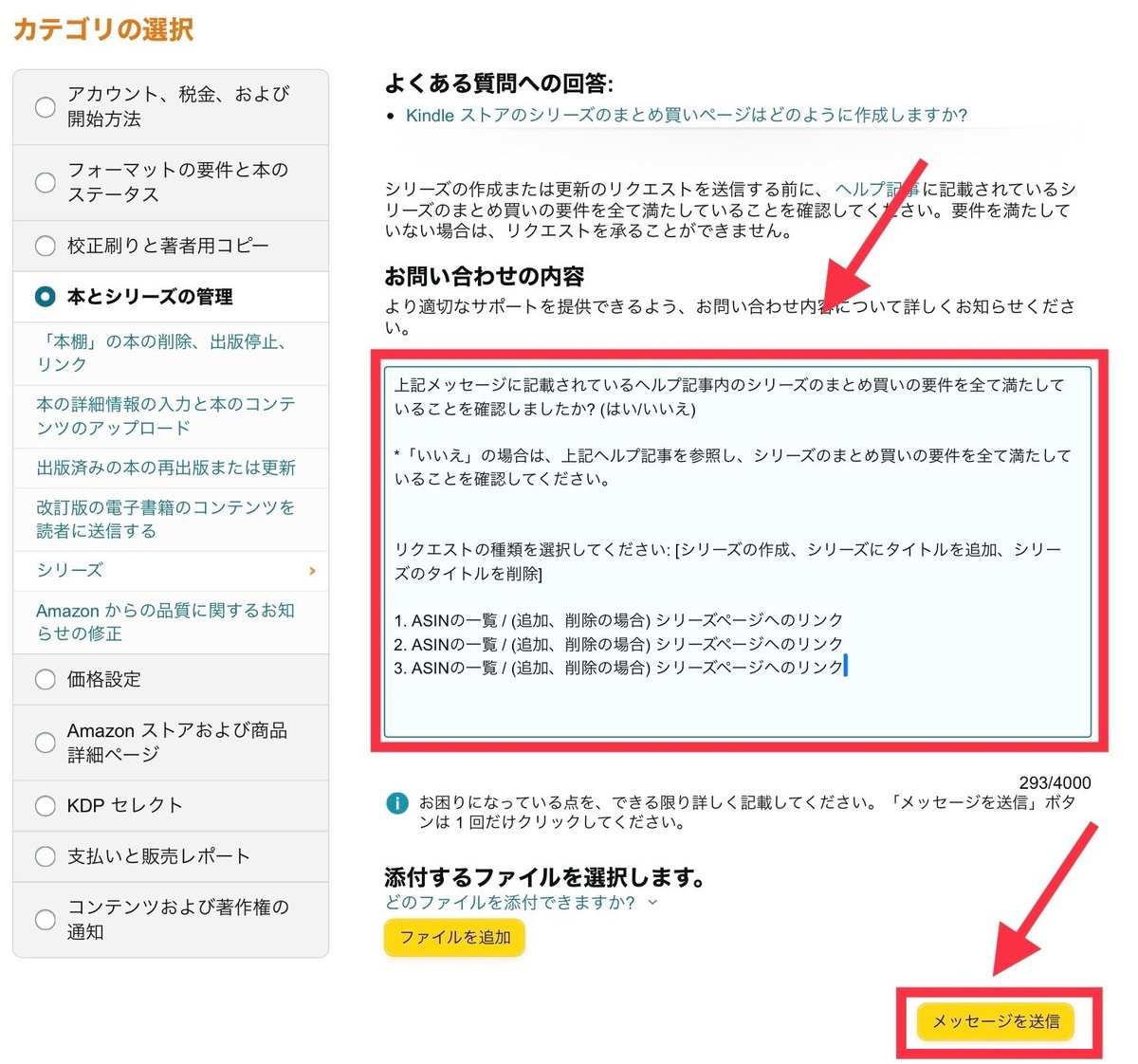
私は以下のとおり入力していますので、コピー&ペーストするなど活用してください。
下記のKindle本について、まとめ買いページの作成をお願いいたします。
1巻 ASIN:B08BXWJWDD
2巻 ASIN:B0BQWLBJYJ
シリーズと巻数については書籍紹介欄に記載しております。
よろしくお願いいたします。
なお、まとめ買い設定(シリーズページの表示)には最大72時間かかります。
以上です。
次回の記事は、
「キャンペーンの実施」です。
Kindle出版初心者の方に役立つ記事を
マガジン『はじめてのKindle出版』の中で公開しています。
また、ワンランク上のKindle出版を目指した記事を
マガジン『Kindle出版研究所』の中で公開していますので
あわせてご覧ください。
▼Kindle出版に興味があれば、こんな本も。
この記事が気に入ったらサポートをしてみませんか?
